Cómo grabar una macro para automatizar tareas en Excel 2010
Puede utilizar macros en Excel 2010 para ahorrar tiempo mediante la automatización de tareas que se realizan con frecuencia. Una macro es una serie de comandos agrupados que puede ejecutar cada vez que necesite para llevar a cabo la tarea.
Aunque usted puede escribir sus propias macros complejas en el lenguaje de programación Visual Basic, el método más fácil para crear muchas macros es utilizar la grabadora de macros. Al grabar una macro, Excel almacena información sobre cada paso que das a medida que realiza una serie de comandos. A continuación, ejecutar la macro para repetir o reproducir, los comandos.
La grabadora de macros registra cada acción que completa. Por lo tanto, la planificación de su macro antes de comenzar el proceso de grabación es muy importante por lo que no graba los pasos innecesarios.
Visualice la ficha Programador
La ficha Programador proporciona acceso a los comandos de macro, pero esta ficha no aparece de forma predeterminada. Para mostrar la ficha Programador, siga estos pasos:
Haga clic en la pestaña Archivo y luego haga clic en Opciones.
Aparecerá el cuadro de diálogo Opciones de Excel.
Haga clic en Personalizar cinta de opciones en el panel izquierdo y, a continuación, seleccione la casilla de verificación desarrollador en Pestañas principales en el lado derecho del cuadro de diálogo.
Haga clic en Aceptar.
La ficha Programador aparece en la cinta.
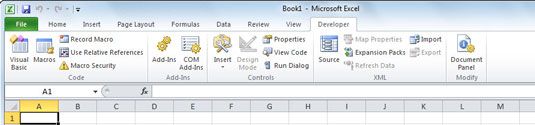 Visualice la ficha Programador para trabajar con macros en Excel 2010.
Visualice la ficha Programador para trabajar con macros en Excel 2010.
Grabar una macro
Siga estos pasos para grabar una macro:
Elija Grabar macro en el grupo Código de la ficha Programador.
Aparecerá el cuadro de diálogo Grabar macro.
Escriba un nombre para la macro en el cuadro de texto Nombre de la macro.
El primer carácter del nombre de la macro debe ser una letra, y el nombre no puede contener espacios o referencias de celdas. Los nombres de macro no distinguen entre mayúsculas y minúsculas.
(Opcional) Asigne una tecla de acceso directo.
Si selecciona una tecla de acceso directo que ya se utiliza en Excel, el acceso directo macro anulaciones clave de la clave de acceso directo Excel mientras el libro que contiene la macro está abierto.
Desde la macro tienda En lista desplegable, seleccione la que desea almacenar la macro:
Este libro de trabajo: Guardar la macro en el archivo de libro actual.
Nuevo libro: Crear macros que se pueden ejecutar en cualquier nuevo libro creadas durante la sesión actual de Excel.
Personal Libro de macros: Elija esta opción si desea que la macro esté disponible cada vez que utilice Excel, independientemente de la hoja de cálculo que está utilizando.
(Opcional) Escriba una descripción de la macro en el cuadro de texto Descripción.
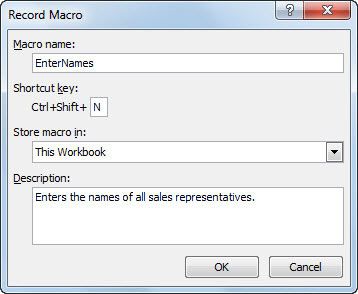 Utilice el cuadro de diálogo Grabar macro para comenzar a crear una macro.
Utilice el cuadro de diálogo Grabar macro para comenzar a crear una macro.Haga clic en Aceptar.
La opción Grabar macro de la ficha cambia desarrollador para detener la grabación.
Realice las acciones que desee grabar.
Excel registra sus pasos exactamente - como (Seleccione la celda C3) - pero también puede grabar los pasos relativos a cualquier celda actual - como (Sube una fila e insertar una línea en blanco). Para ello, haga clic en el botón Usar referencias relativas en la ficha Programador. Puede activar la opción Usar referencias relativas cuentan dentro y fuera según sea necesario durante la grabación de la macro.
Elija Detener grabación en el grupo Código de la ficha Programador.
El registrador de pulsaciones de teclas macro se detiene la grabación y la macro se ha completado.





